Kiến thức In ấn
Hướng dẫn cách in màu trên máy tính cực dễ
In màu là hình thức in mang đến khả năng trình bày tài liệu khoa học, sống động và thu hút người nhìn, người đọc thông tin hơn so với in đen trắng. Vậy làm thế nào để in màu cho các tập tài liệu Word, PDF, PowerPoint? Bài viết dưới đây Thiên Phú Copier sẽ hướng dẫn chi tiết cho bạn các bước trong cách in màu trên máy tính nhanh chóng chỉ với vài thao tác đơn giản.
Nội dung bài viết
Ưu điểm của hoạt động in màu là gì?

Công nghệ in màu đã được ứng dụng trong thời gian dài và trở nên phổ biến ở thời điểm hiện tại. Những ưu điểm của việc in màu đó là:
- In màu giúp thổi “hồn” vào từng sản phẩm in ấn, giúp hình ảnh trình bày trở nên sinh động, chất lượng và thu hút ánh nhìn tốt hơn.
- In màu tạo nên dải màu bắt mắt cho các sản phẩm quảng cáo như: Catalog, voucher,… Đây là điều kiện quan trọng để xây dựng thiện cảm, tạo sự chú ý đối với khách hàng.
- Công nghệ in màu phù hợp với nhiều kỹ thuật in ấn khác nhau như: In laser, in flexo, in offset,…
- Hoạt động in màu được sử dụng cho nhiều lĩnh vực khác nhau như: Giáo dục, truyền thông, nhận diện thương hiệu,…
Các loại máy in màu được sử dụng phổ biến hiện nay

Trước khi tìm hiểu về cách in màu trên máy tính hãy cùng chúng tôi điểm qua các loại máy in màu phổ biến hiện nay. Bởi vì việc lựa chọn máy in màu phù hợp là điều kiện quan trọng để thành phẩm của bạn được đẹp mắt, thời gian in nhanh chóng và tiết kiệm chi phí. Trên thị trường Việt Nam hiện hay có nhiều thương hiệu và sản phẩm phục vụ nhu cầu in màu. Với kinh nghiệm cung cấp, phân phối máy in chất lượng cao trên toàn quốc, Thiên Phú Copier sẽ giới thiệu đến bạn một số sản phẩm in màu chất lượng cao như là:
- Ricoh SP C250DN: Có tốc độ in 20 trang/phút, chức năng in màu 2 mặt tự động, khối lượng máy chỉ 23kg. Thiết kế sản phẩm nhỏ gọn với kích thước 400 x 450 x 320 phù hợp với nhiều không gian.
- Ricoh SP C430DN: Có tốc độ in lớn, lên tới 37 trang/phút, chức năng in màu 2 mặt tự động. Khối lượng sản phẩm chỉ 23kg với kích thước 369 x 257 x 375cm. Máy có thể kết nối với nhiều máy tính khác qua mạng LAN để chia sẻ tài liệu dễ dàng.
- HP M855DN: Mang đến hiệu năng vô cùng mạnh mẽ. Máy có tốc độ in đạt 45 trang/phút, chức năng in màu 2 mặt tự động. Khối lượng của HP M855DN là 23kg với kích thước 369 x 257 x 375cm phù hợp với nhiều không gian.
- Epson WF 7610: Có tốc độ in 18 trang/phút, máy đa chức năng gồm in màu – trắng đen – Copy – Fax. Sản phẩm có khối lượng 18kg, kích thước 400 x 230 x 320 gọn nhẹ.
- Ngoài ra, bạn có thể lựa chọn các sản phẩm máy in màu khác như: Epson WF7110, Ricoh MP 2554, Ricoh MP 6503, Ricoh MP 301, Ricoh Sp C360SFnw,…
Hướng dẫn cách in màu trên máy tính cực dễ
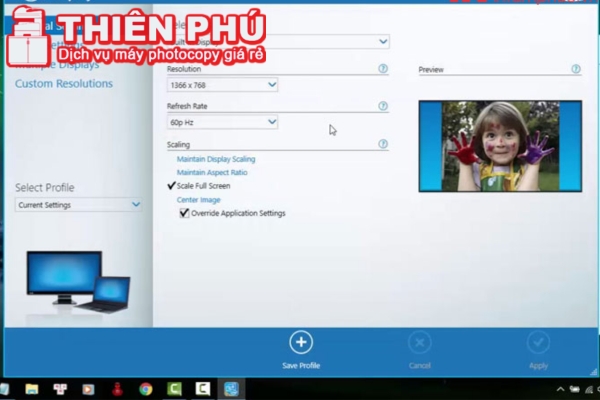
Các thông số cần biết khi in màu
Trước khi thực hiện hoạt động in màu trên máy tính, bạn cần biết các thông số và ý nghĩa của chúng để thiết lập in phù hợp, đúng với nhu cầu, tránh lãng phí không cần thiết. Những thông số bạn cần quan tâm khi in màu trong Word là:
- Tổ hợp phím thực hiện lệnh in trên máy tính: Ctrl + P hoặc nhấn File + Print.
- Printer Properties: Các chế độ màu cho mực in.
- Page setup: Chỉnh trang giấy trước khi in. Bạn có thể thực hiện canh lề trang in hiện tại, các trang in sau và thay chế độ in cho trang đầu và những trang tiếp theo.
- Options: Tính năng bạn có thể lựa chọn khi in màu.
- Cài đặt trang in: Bạn được lựa chọn in toàn tập hoặc in các trang cụ thể.
- In một mặt hoặc in 2 mặt. Tính năng chỉ có tác dụng với máy in có chức năng in 2 mặt. Nếu máy chỉ in một mặt thì dù bạn có chọn in 2 mặt thì tính năng cũng không thể thực hiện lệnh.
- Khổ giấy in: Thông thường, bạn sẽ chọn in khổ giấy A4, A5…
- Lề văn bản: Bạn có thể lựa chọn kiểu lề đã được cài sẵn hoặc tùy chỉnh tại Normal Margins.
- Xếp nhiều trang trên một mặt giấy: Bạn có thể chọn in 1 – 2 – 3 – 4… trang trên cùng một mặt.
Trên là những tùy chọn khi bạn in màu trên máy tính cho tài liệu Word. Các loại tài liệu PDF, PowerPoint cũng có những tùy chọn tương tự.
Hướng dẫn cách in màu trên máy tính cho tài liệu Word
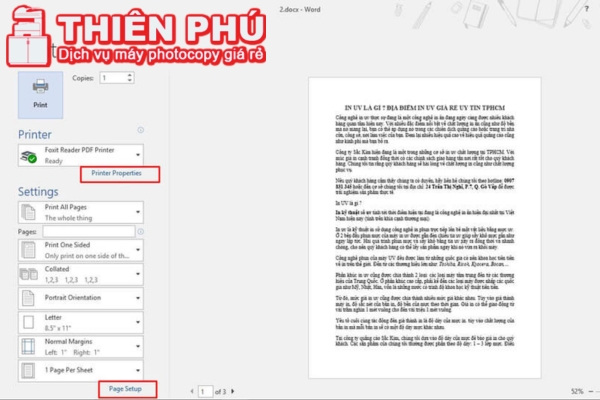
Bước 1: Bạn chọn File trên thanh công cụ → Options → Display.
Bước 2: Bạn tìm nhóm thiết lập Printing Options → tích chọn Print Background Colors and Images để in màu trong tài liệu.
Các bước trong cách in màu trên máy tính cho tài liệu Word:
Bước 1: Bạn nhấn tổ hợp phím Ctrl + P để mở giao diện thiết lập in màu trong phần mềm.
Bước 2: Thiết lập in màu:
- Trong phần Settings, bạn chọn Print All Pages để quyết định số trang cần in.
- Chọn chế độ in một hay hai mặt trong phần Print One Sided.
- Chọn Letter để chọn khổ giấy in
- Chọn Normal Margins để căn lề tài liệu in.
Bước 3: Nhấn Print để máy in thực hiện lệnh in.
Hướng dẫn cách in màu trên máy tính cho tài liệu PDF
Bước 1: Nhấn tổ hợp phím Ctrl + P để tạo lệnh in.
Bước 2: Thiết lập chế độ in cho bản PDF tại các mục:
- Name: Tên máy in đang sử dụng
- Copies: Số lượng bản in cần in
- Print as Grayscale: In đen trắng
- Print as images: In màu
- Print Range: Số lượng trang in
- Subset: Lựa chọn in trang chẵn hay lẻ
- Odd pages only: Chỉ in trang lẻ
- Even pages only: Chỉ in trang chẵn
- Print Handling: Hình dạng bản in. Thông thường bạn sẽ chọn Fit to Printer Margins
- Orientation: In theo khổ dọc hoặc ngang
- Auto-Rotate: Tự động xoay
Bước 3: Sau khi thiết lập xong, bạn chọn OK/Print để máy in thực hiện lệnh.
Hướng dẫn cách in màu trên máy tính cho tài liệu PowerPoint
Để thiết lập in màu trong tài liệu PowerPoint, bạn thực hiện tương tự như trong Word. Các bước in màu tài liệu như sau:
Bước 1: Bạn nhấn tổ hợp phím Ctrl + P để mở giao diện lệnh in màu.
Bước 2: Bạn lựa chọn các thông số in phù hợp. Thông số trong PowerPoint tương tự như Word.
Nếu bạn muốn sắp xếp nhiều slide trên một trang thì thực hiện như sau: Ở mục Setting → Full Pages Slide → chọn số lượng slide cần in.
Đối với cách in màu trong Excel thì bạn cũng có thể áp dụng theo những cách tương tự vừa kể bên trên là có thể thực hiện in màu nhanh chóng.
Một số lỗi thường xuất hiện khi in màu trên máy tính

In không ra màu của nền
Trong tài liệu Word, bạn lựa chọn in màu nhưng sản phẩm tạo thành lại không có màu nền. Lúc này, bạn cần kiểm tra lại xem văn bản đã được tô màu nền hay chưa. Nếu màu nền bản Word chưa có, bạn thực hiện tô màu theo các bước: Chọn Design trên thanh công cụ → Page Color và chọn màu nền bạn mong muốn.
Sau đó, bạn kiểm tra thiết lập in màu trong Word như hướng dẫn trong mục “Hướng dẫn cách in màu trên máy tính cho tài liệu Word”.
Lệnh in không được thực hiện
Trường hợp lệnh in không thực hiện được có thể do lỗi kết nối giữa máy tính và máy in. Lúc này, bạn cần kiểm tra các kết nối như:
- Máy in được khởi động chưa.
- Dây cáp kết nối máy in – máy tính có bị lỏng hay hư hỏng không.
- Kiểm tra máy in có bị hư hỏng hay không.
Bài viết trên đây, Thiên Phú đã chia sẻ cho bạn cách in màu trên máy tính nhanh chóng, dễ dàng cho các tài liệu Word, PDF, PowerPoint. Hy vọng qua hướng dẫn in màu chia sẻ ở trên, bạn có thêm kinh nghiệm trong việc in ấn tài liệu màu. Nếu bạn có nhu cầu mua máy photocopy hoặc thuê máy in màu để phục vụ công việc thì hãy liên hệ ngay đến Thiên Phú để được hỗ trợ nhé. Trong trường hợp thiết bị bị hỏng, bạn có thể sử dụng dịch vụ sửa máy photo của Thiên Phú để được hỗ trợ nhanh nhất nhé.
Thông tin liên hệ:
Điện thoại: 0818 339 039 (Zalo)
Website: https://shopmayphoto.com/
Email: thienphucopierkd@gmail.com
Địa chỉ: 36 Nguyễn Gia Trí, Phường 25, Quận Bình Thạnh, Thành phố Hồ Chí Minh.




